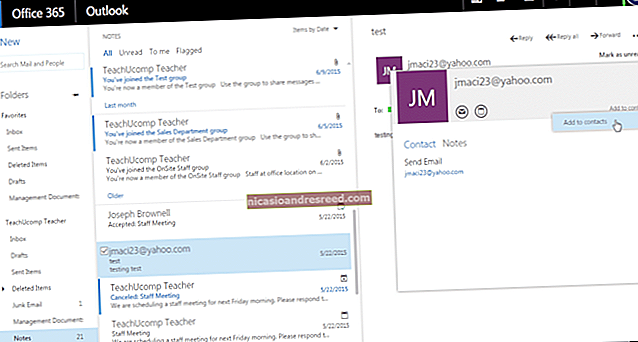Ano ang Kailangan Mong Malaman Tungkol sa Paglikha ng Mga Pag-back up ng Imahe ng System

Ang mga imahe ng system ay kumpletong pag-backup ng lahat sa hard drive ng iyong PC o isang solong pagkahati. Pinapayagan ka nilang kumuha ng isang snapshot ng iyong buong drive, mga file ng system at lahat.
Ang Windows, Linux, at Mac OS X lahat ay may pinagsamang mga paraan upang lumikha ng mga pag-backup ng imahe ng system. Minsan may magagandang dahilan upang gawin ito, ngunit hindi dapat ito ang iyong regular na diskarte sa pag-backup.
Ano ang isang Imahe ng System?
KAUGNAYAN:Ipinaliwanag ang 8 Mga Tool sa Pag-backup para sa Windows 7 at 8
Ang isang imahe ng system ay isang file - o hanay ng mga file - na naglalaman ng lahat sa hard drive ng PC, o mula lamang sa isang solong pagkahati. Ang isang programa sa imaging system ay tumingin sa hard drive, kinopya ng paunti-unti ang lahat. Pagkatapos ay mayroon kang isang kumpletong imahe ng system na maaari mong kopyahin muli sa isang drive upang maibalik ang estado ng system.
Naglalaman ang imahe ng system ng isang kumpletong snapshot ng lahat ng bagay sa hard drive ng computer sa anumang naibigay na oras. Kaya, kung mayroon kang 500 GB na puwang na ginamit sa isang 1 TB drive, ang imahe ng system ay halos 500 GB. Ang ilang mga programa ng imahe ng system ay gumagamit ng compression upang mapaliit ang laki ng imahe ng system hangga't maaari, ngunit huwag asahan ang pag-save ng maraming puwang sa ganitong paraan.
Ang iba't ibang mga programa ng imahe ng system ay gumagamit ng iba't ibang mga uri ng mga imahe ng system. Para sa maximum na pagiging tugma, dapat mong gamitin ang parehong tool na ginamit mo upang likhain ang imahe ng system upang maibalik ito. Ang Windows mismo ay lumilikha ng mga imahe ng system na naglalaman ng maraming mga file na may .xml at .vhd na mga extension ng file. Ang mga imahe ng system ay isa lamang sa maraming mga tool sa pag-back up na kasama sa Windows.

Ang Mga Imahe ng System ay Hindi Mainam para sa Mga Karaniwang Pag-back up
KAUGNAYAN:Aling Mga File ang Dapat Mong I-back up Sa Iyong Windows PC?
Ang mga imahe ng system ay hindi mainam na paraan upang lumikha ng mga normal na pag-backup ng iyong computer at mga file nito. Napakalaki ng mga imahe ng system, at naglalaman ang mga ito ng mga file na talagang hindi mo kailangan. Sa Windows, malamang na isasama nila ang sampu-sampung gigabyte ng mga file ng system ng Windows. Kung nag-crash ang iyong hard drive, maaari mo lamang muling mai-install muli ang Windows - hindi mo kailangan ng mga backup na kopya ng lahat ng mga file na ito. Ang parehong napupunta para sa mga file ng programa. Kung nag-crash ang iyong hard drive, hindi mo kailangan ng isang imahe ng iyong naka-install na mga file ng program na Microsoft Office at Photoshop - maaari mo lamang muling mai-install ang mga program na ito sa isang bagong sistema ng Windows.
Ang mga pag-backup ng imahe ng system ay makakakuha ng mga file na madali mong mai-download at muling mai-install pati na rin ang mga file na wala kang pakialam. Hindi mo mapipigilan kung ano ang at hindi nai-back up - nagtapos ka sa isang imahe na naglalaman ng lahat sa iyong hard drive.
Dahil ang napakaraming data ay dapat na nai-back up, ang isang imahe ng system ay magtatagal ng mas mahabang oras upang lumikha kaysa sa isang maliit, mas nakatutok na backup. Mas mahirap din itong mai-import sa ibang computer. Kung namatay ang iyong buong computer, hindi mo na maibabalik lamang ang isang imahe ng system na nilikha sa isa pang computer - hindi gagana nang maayos ang iyong pag-install sa Windows sa iba't ibang mga hardware. Kakailanganin mo ring i-install muli ang Windows.
Hindi lang ito nalalapat sa Windows. Nagsasama ang mga Mac ng isang pinagsamang paraan upang lumikha ng mga imahe ng system, at pinapayuhan ka lamang ng Apple na ibalik ang mga file ng system sa parehong Mac na nilikha ang backup.
Para sa mga tipikal na pag-backup, dapat mo lamang i-back up ang mga file na talagang mahalaga sa iyo. Kung bumabagsak ang iyong system, maaari mong muling mai-install ang Windows at ang iyong mga programa at ibalik ang iyong mga personal na file mula sa backup. Gumamit ng Kasaysayan ng File upang gawin ito sa Windows 8 o Windows Backup upang gawin ito sa Windows 7.

Kailan Ka Dapat Lumikha ng isang Imahe ng System
KAUGNAYAN:Paano Mag-migrate ang Iyong Pag-install ng Windows sa isang Solid-State Drive
Ang mga imahe ng system ay maaari pa ring maging kapaki-pakinabang. Halimbawa, sabihin nating nais mong i-upgrade ang hard drive ng iyong computer - marahil ay nag-a-upgrade ka mula sa isang mabagal na mechanical hard drive patungo sa isang mabilis na solid-state drive. Maaari kang lumikha ng isang imahe ng system ng hard drive ng iyong computer, ipagpalit ang drive para sa isang SSD, at pagkatapos ay ibalik ang imaheng iyon sa SSD. Ililipat nito ang iyong buong operating system sa SSD. Siyempre, kung ang parehong mga drive ay maaaring magkasya sa iyong computer nang sabay-sabay, maaaring mas mahusay ka sa paggamit ng isang programa ng imaging system upang kopyahin ang mga nilalaman ng iyong hard drive nang direkta sa SSD kaysa sa paglikha ng isang backup ng imahe ng system at pagkatapos ay ibalik mula doon, kung saan tatagal ng dalawang beses ang haba.
Ang mga ganitong uri ng mga imahe ay maaari ding gamitin ng mga tagapangasiwa ng system, na maaaring mag-roll ng isang karaniwang imahe ng system sa iba't ibang mga PC sa kanilang network. Ang isang server o iba pang computer na kritikal na misyon ay maaaring mai-configure at nilikha ang isang imahe ng system upang maibalik ang software sa partikular na estado.
Kung ikaw ay isang tipikal na gumagamit ng bahay na naghahanap upang mai-back up ang iyong mga file, marahil ay hindi mo kailangang lumikha ng isang imahe ng system.

Paano Lumikha at Ibalik ang Mga Imahe ng System
Upang lumikha ng isang imahe ng system sa Windows 8.1, buksan ang Control Panel, mag-navigate sa System at Security> Kasaysayan ng File, at i-click ang link ng I-backup ng Imahe ng System sa kaliwang sulok sa kaliwa ng window. Sa Windows 7, buksan ang Control Panel, mag-navigate sa System at Security> I-backup at Ibalik, at i-click ang pagpipiliang Lumikha ng isang imahe ng system.
Maaari mo ring ibalik ang mga backup na imaheng ito gamit ang Advanced Startup Option sa Windows 8 o ang pagpipiliang System Recovery sa Windows 7. Maaari itong ma-access mula sa isang disc sa pag-install ng Windows o recovery drive.

Sa isang Mac, maaari mong gamitin ang Time Machine na lumikha at ibalik ang mga pag-backup ng imahe ng system. Sinusuportahan ng Time Machine ang mga file ng system pati na rin ang iyong sariling mga file, at maaari mong ibalik ang isang Mac mula sa isang backup na Time Machine mula sa Recovery Mode. Sa isang Linux PC, maaari mong gamitin ang mababang antas ng utility ng dd upang makagawa ng isang eksaktong kopya ng isang drive at ibalik ito sa paglaon.
Ang Acronis True Image at Norton Ghost ay tanyag na mga tool sa imaging third-party na disk na maaari mo ring gamitin para dito.
Habang binubuo ang Windows 8.1, inalis ng Microsoft ang pagpipiliang "System Image Backup" mula sa interface ng gumagamit at pinilit ang mga tao na i-access ito mula sa isang window ng PowerShell. Matapos ang laganap na mga reklamo, naibalik ng Microsoft ang pagpipiliang ito sa interface ng grapiko.
Ang motibo ng Microsoft ay malinaw na malinaw dito - ang average na mga gumagamit ng PC ay hindi dapat ginulo ng mga pag-backup ng imahe ng system at dapat lamang gumamit ng isang simpleng solusyon sa pag-backup tulad ng Kasaysayan ng File. Sa kalaunan ay naibalik ng Microsoft ang pagpipiliang grapiko upang mapasaya ang mga tao, na mabuti - ngunit tama ang sinabi nila na hindi dapat gamitin ito ng karamihan sa mga gumagamit ng Windows.
Credit sa Larawan: Phillip Stewart sa Flickr